Налаштування місця збереження завантажень у Windows 11
Операційна система Windows автоматично систематизує всі файли, отримані з мережі, та поміщає їх до папки “Завантаження”. Кожен, хто хоч раз завантажував щось з інтернету, знайомий з цією папкою. Хоча більшість користувачів не змінюють стандартного розташування цієї папки, Windows надає можливість налаштувати її місцезнаходження. У цьому матеріалі ми детально розглянемо, як саме можна змінити місце збереження завантажених файлів у Windows 11.
Де зазвичай знаходиться папка “Завантаження” у Windows 11?
За замовчуванням, коли ви завантажуєте файл з інтернету, він потрапляє до папки “Завантаження”. Стандартний шлях до цієї папки виглядає так:
C:\Users\ім'я_користувача\Downloads
Якщо ви хочете перемістити папку “Завантаження” в інше місце, виконайте наступні інструкції:
Встановлення власного місця для завантажень у Windows 11
1. Відкрийте Провідник файлів, скориставшись комбінацією клавіш Win+E. Знайдіть папку “Завантаження” на панелі швидкого доступу, клацніть по ній правою кнопкою миші та оберіть пункт “Властивості”.
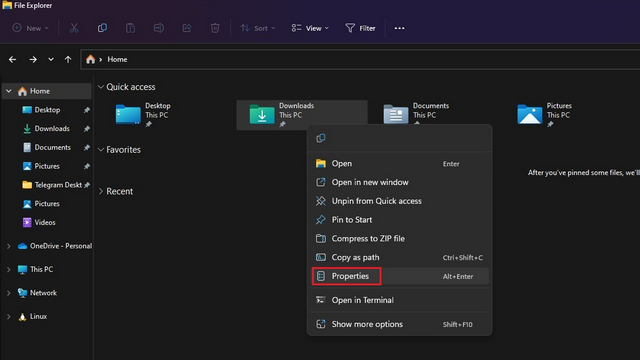
2. У вікні властивостей перейдіть на вкладку “Розташування” та натисніть кнопку “Перемістити”. Це дозволить вам обрати нове місце для збереження всіх майбутніх завантажень.
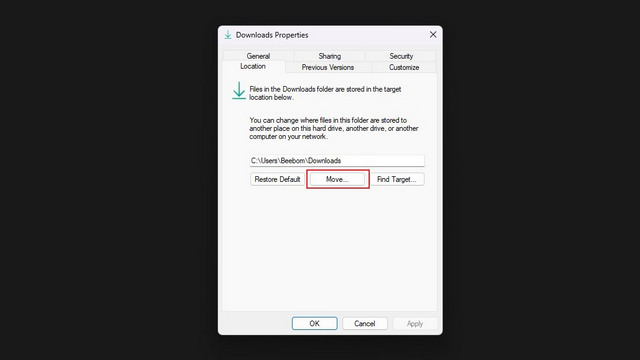
3. У вікні вибору папки, перейдіть до потрібної папки, куди ви хочете зберігати завантаження, та натисніть “Вибрати папку”.
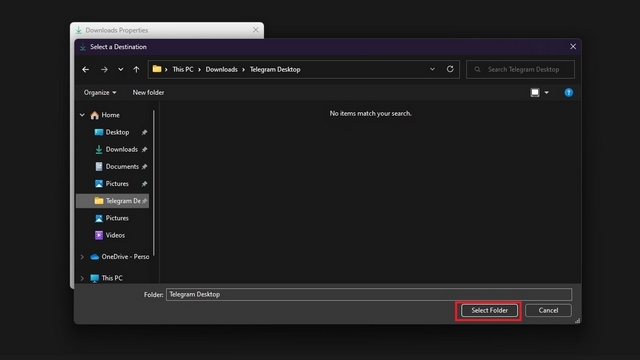
4. Для підтвердження змін, натисніть кнопку “Застосувати”. З цього моменту всі нові файли, що завантажуються, будуть зберігатися у вибраній папці.
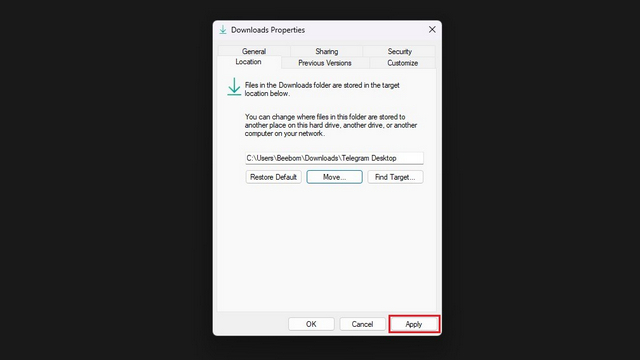
5. Windows запитає вас, чи потрібно перемістити вже існуючі файли з папки “Завантаження” до нової. Якщо ви хочете мати всі файли в одному місці, оберіть “Так”. Інакше, ви можете пропустити цей крок та почати зберігання завантажень відразу в новій папці.
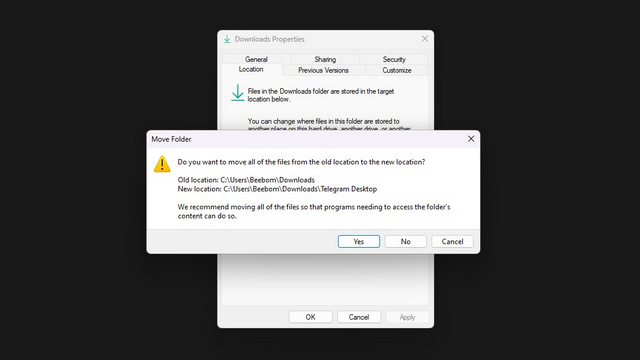
6. У будь-який момент ви можете повернутися до стандартного розташування папки “Завантаження”, натиснувши кнопку “Відновити за замовчуванням”. У цьому випадку буде знову використовуватись шлях “C:\Users\ім’я_користувача\Downloads”.
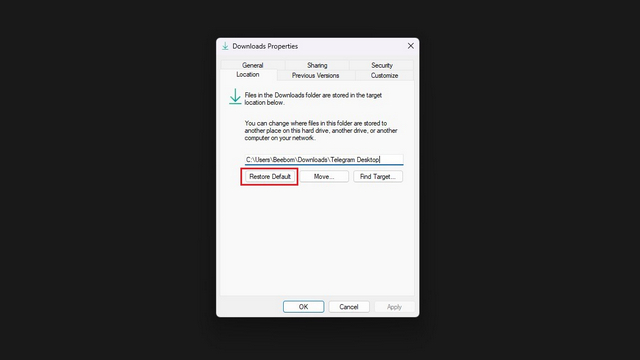
Зміна місця збереження програм з Microsoft Store
Ви також можете змінити місце, куди зберігаються програми, що завантажуються з Microsoft Store. Для цього виконайте наступні дії:
1. Відкрийте програму “Параметри” та перейдіть до розділу “Система”, а потім “Сховище”, щоб побачити налаштування пов’язані зі зберіганням даних.
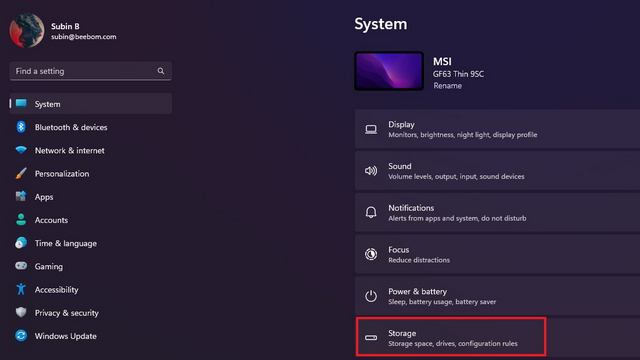
2. У розділі “Керування сховищем” розгорніть “Додаткові параметри зберігання” і виберіть пункт “Де зберігається новий вміст”.
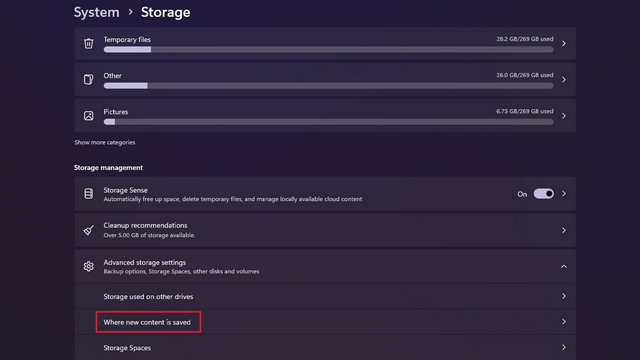
3. Знайдіть розділ “Нові програми зберігатимуться”. Використовуйте спадний список під цим заголовком, щоб обрати інший диск для збереження програм.
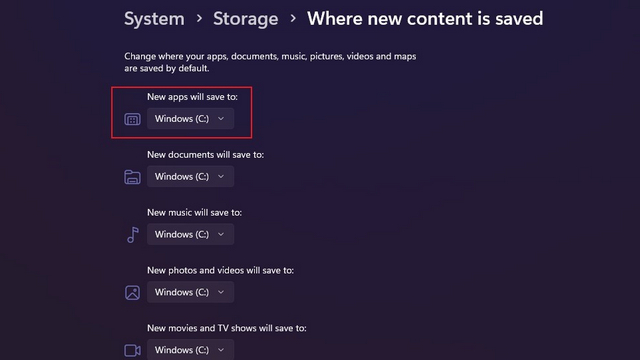
4. Тепер ви можете обрати інший жорсткий диск на вашому комп’ютері, де будуть зберігатись програми, отримані з Microsoft Store.
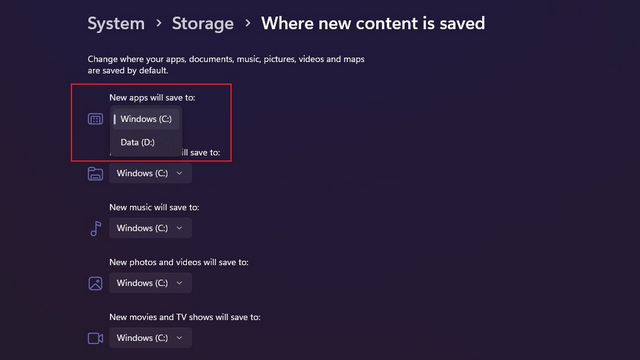
Вибір папки завантажень у Windows 11
Отже, ви ознайомились із інструкціями, що дозволяють обрати бажану папку для збереження завантажень у Windows 11. Крім того, ви також можете налаштувати місце збереження знімків екрана. Якщо ви бажаєте дізнатися про нові функції Windows 11, що з’являться найближчим часом, перегляньте наш список майбутніх оновлень.